Todos los pasos para la instalación de Windows 8.1 en un equipo que usa Windows 8, 7, Vista o XP. Requerimientos, características, mejoras y aplicaciones nuevas que incluye la nueva actualización de Microsoft. Conflictos y errores al instalar. Diferencias entre Windows 8 Pro y Windows 8 RT.

Windows 8.1 está disponible para descargar e instalar desde el 18 de octubre del 2013.
No se considera una nueva versión del sistema operativo, sino una actualización. Por ese motivo es totalmente gratis para los que ya tienen instalado Windows 8.
Los requerimientos son similares, por lo que si ya usas Windows 8, no debe haber ningún conflicto.
Los que usan Windows 7 o sistemas operativos anteriores, tienen que pagar por la versión completa o instalar una versión de Windows 8 RT gratis por tiempo limitado.
No se considera una nueva versión del sistema operativo, sino una actualización. Por ese motivo es totalmente gratis para los que ya tienen instalado Windows 8.
Los requerimientos son similares, por lo que si ya usas Windows 8, no debe haber ningún conflicto.
Los que usan Windows 7 o sistemas operativos anteriores, tienen que pagar por la versión completa o instalar una versión de Windows 8 RT gratis por tiempo limitado.
Lo que debemos saber antes de instalar Windows 8.1
Al actualizar nuestro equipo a Windows 8.1, no se harán cambios ni modificaciones en nuestros archivos personales, aplicaciones instaladas en el modo escritorio, cuentas de usuario ni configuración.
Las aplicaciones o apps predeterminadas de Windows serán actualizadas.
Las aplicaciones instaladas desde la Tienda de Microsoft, será necesario volverlas a instalar, pero será posible hacerlo con todas de una vez.
Después de concluir la instalación usa la aplicación Tienda y verás en "Tus apps", las que usabas anteriormente.
La instalación puede demorar entre 15 minutos o más, dependiendo de la velocidad de la conexión de internet, mientras tanto se puede usar el equipo en otras tareas.
Antes de instalar la nueva actualización se recomienda hacer una copia de seguridad del sistema.
Una vez actualizado a Windows 8.1 no hay posibilidades de revertir el proceso, en caso de existir alguna incompatibilidad del hardware o el software instalado.
Para eso se puede crear una Copia de seguridad de Windows o usar la herramienta Historial de archivos, si tenemos a mano un dispositivo de almacenamiento USB.
¿Cómo instalar en Windows 8 la actualización de Windows 8.1?
Para actualizar un equipo a Windows 8.1 solo se necesita una conexión a internet.
Se puede hacer de cualquiera de las siguientes formas:
Si usas Classic Shell u otras aplicaciones similares, necesitas desactivarlas provisionalmente.
La instalación en todos los casos se realiza de forma automática.
Al finalizar el equipo se reiniciará y después de eso demorará un tiempo el sistema actualizando los archivos necesarios (entre 20 minutos y una hora).
Se puede hacer de cualquiera de las siguientes formas:
• En la pantalla de inicio da un clic en la aplicación Tienda para acceder a Windows Store y verás la opción de instalar Windows 8.1.
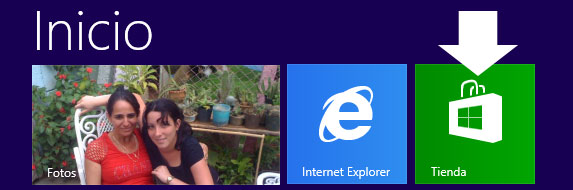
• Da un clic en "Descargar".
• Otra opción es usar el siguiente enlace con el navegador Internet Explorer:
Si esperas podrás recibir una notificación de Windows Update para instalar un update o archivo de actualización.
Después de instalarlo y reiniciar el equipo, nos aparecerá la opción de actualizar de forma gratuita a Windows 8.1.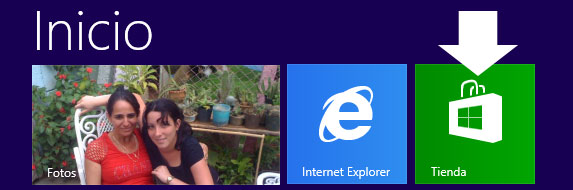
• Da un clic en "Descargar".
• Otra opción es usar el siguiente enlace con el navegador Internet Explorer:
Si esperas podrás recibir una notificación de Windows Update para instalar un update o archivo de actualización.
Si usas Classic Shell u otras aplicaciones similares, necesitas desactivarlas provisionalmente.
La instalación en todos los casos se realiza de forma automática.
Al finalizar el equipo se reiniciará y después de eso demorará un tiempo el sistema actualizando los archivos necesarios (entre 20 minutos y una hora).
Para que este disponible la opción de actualizar a Windows 8.1, es necesario haber instalado previamente la actualización: KB2871389.
Generalmente Windows Update chequea su existencia, pero si no es así puedes usar uno de los siguientes enlaces:
Generalmente Windows Update chequea su existencia, pero si no es así puedes usar uno de los siguientes enlaces:
Descargar actualización KB2871389 para Windows 8 (64-bit)

No hay comentarios:
Publicar un comentario